- 無料
- 日本語
- Windows
| バージョン | 8.0.7279(2023/01/10) |
| 対応環境 | Windows 10/11 |
| 作者・提供元 | Paramount Software UK Ltd |
| 公式サイト | https://www.macrium.com/jp |
Macrium Reflect Free Editionは、システムのバックアップとディスクイメージングを行うために設計された、コンピュータのデータやオペレーティングシステムを安全にバックアップができる、Windowsユーザー向けのバックアップソフトウェアの無料バージョンです。ハードディスク全体または特定のドライブやパーティションのディスクイメージを作成でき、コンピュータの完全なスナップショットを取得し、システムの復元やデータの復旧が容易になります。バックアップジョブをスケジュールに設定でき、自動的に定期的なバックアップを実行することで、データの損失を防ぎます。差分バックアップと増分バックアップのサポートにより、ディスクイメージのサイズを最小限に抑えながら、効率的なバックアップを行うことができます。ディスククローン機能を使用して、ハードディスクの内容を別のディスクにコピーでき、新しいハードウェアへのアップグレード時に便利です。
※公式サイトまたは安全なダウンロードサイトへの外部リンク
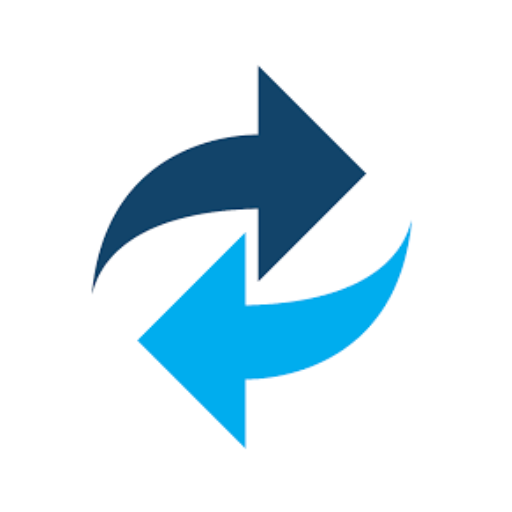
Macrium Reflect Free Editionのダウンロード方法
以下のミラーサイトから最新版のダウンロードが可能です。※公式サイトでの無料版の配布は終了しました。
Windows版(64bit版)
【Windows 64-bit】をクリックします。

保存画面が表示されるので、任意の場所を指定した後、保存をクリックします。
Macrium Reflect Free Editionのインストール方法
ダウンロード完了後、reflect_setup_free_x64.exeをダブルクリックしてインストーラーを起動します。
「このアプリがデバイスに変更を加えることを許可しますか?」というユーザーアカウント制御画面が表示される場合ははいをクリックします。

インストーラーが起動するので、利用したい言語を選択後、次へボタンをクリックします。

セットアップウィザードの画面が表示されるので、次へボタンをクリックします。

使用許諾契約への同意画面が表示されるので、内容を確認して問題なければ、「使用許諾契約の条項に同意します」を選択後、次へボタンをクリックします。

個人利用と商業利用を選択します。ここでは個人使用を選択します。
ライセンスキー入力欄は、個人使用の場合は入力不要です。
「このソフトウェアは、個人的な非営利目的でのみインストールされています。商用利用は固くお断りいたします。」にチェックを入れ、次へボタンをクリックします。

個人使用の場合は電子メールアドレスと登録コードの入力は任意となります。「Macrium Reflectのこのインストールを登録しますか?」のチェックを外し、次へボタンをクリックします。

カスタムセットアップ画面が表示されるので、設定後次へボタンをクリックします。
※デフォルトのままで問題ありません。

インストールの準備完了画面が表示されるので、インストールボタンをクリックします。

インストールが完了するまでしばらく時間がかかります。
インストール完了の画面が表示されるので、終了ボタンをクリックします。

